GEBRUIK MEDISCH DOSSIER / RAPPORTAGES
INHOUDSOPGAVE
- Inleiding
- 1. Spreekuursoorten
- 1.1 Nieuw spreekuur toevoegen
- 2. Medische documenten
- 3. Oproepbrieven
- 4. Oproeplocatie
Inleiding
Xpert Suite biedt de mogelijkheid om op een dynamische manier rapportages te maken. Een rapportage is een verslag wat ingevuld wordt binnen spreekuren, hierna wordt de terugkoppeling gegenereerd welke automatisch in het trajectendossier opgenomen wordt. De inhoud van de terugkoppeling kan zowel voor een deel in het gevalsdossier terugkomen en/of op de medische kaart.
Voorbeeld:
- De bedrijfsarts maakt in één scherm zijn verslaglegging; deel a komt terug in een automatisch gegenereerd document wat in het gevalsdossier verschijnt, inzichtelijk voor zowel de casemanager als de leidinggevende als de medewerker (mits laatstgenoemde ook in het systeem zit); deel b komt terug op de medische kaart in het medisch dossier, welke alleen voor rollen met medische rechten zichtbaar is.
- De casemanager voert een intake uit met de medewerker
1. Spreekuursoorten
Spreekuren worden (meestal) uitgevoerd door een bedrijfsarts en zijn onderdeel van de “Medische” rapportage. Voor het inrichten van een “Medische” rapportage is minimaal een spreekuursoort, invulscherm en medisch document nodig. In deze instructie is uit gegaan van een bestaand invulscherm en (medisch) document. Hier wordt nog wel uitgelegd hoe je een Medisch document aanmaakt.
Meer informatie over het aanmaken van spreekuursoorten is te vinden via de volgende link https://support.othersideatwork.nl/support/solutions/articles/76000049830-spreekuursoort-aanmaken
2. Medische documenten
Het aanmaken van medische documenten gaat op dezelfde manier als het aanmaken van standaard documenten. Momenteel is het alleen mogelijk om via Klassiek Beheer medische documenten aan te maken bij 11. Medische Protocol Module – Medische Documenten.
Stap 1. Log in bij XS, kies Beheer.

Stap 2. Kies vervolgens Klassiek Beheer.
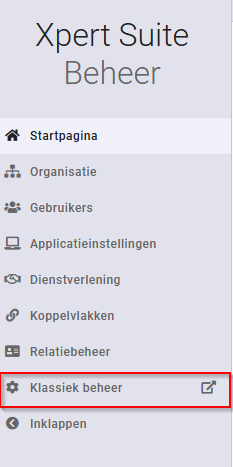
Stap 3: Open 11. Medische Protocol Module
Stap 4: Selecteer Medische Documenten
Stap 5: Klik met de rechtermuisknop op Medische Documenten en kies ‘Medisch document toevoegen’.

Stap 6: Er verschijnt een nieuw leeg document

- Bij ‘Document naam:’ kan de naam van het medisch document ingevuld worden.
- Bij ‘Document hoort bij actie’ opent een drop down menu waar je kunt kiezen bij welk spreekuursoort dit document hoort, mits deze al is aangemaakt. Dit is het koppelen van het document aan het gewenste spreekuur.
- ‘Type document’ geeft een bepaald kenmerk aan het document mee.
- ‘Default toevoegen aan dossier’ bepaalt of het document zichtbaar is in het medisch dossier, gevalsdossier of beide. !! !!Let op: Bij het aanmaken van een document staat de keuze altijd op "Enkel gevalsdossier". Pas dit ALTIJD aan naar "Enkel medisch dossier" om ervoor te zorgen dat het document in het medische gedeelte uit komt en dus is afgeschermd voor gebruikers zonder medische autorisatie.
Een gebruiker ziet het document alleen als het daarvoor geautoriseerd is. Vul dit in voordat je documentsjablonen gaat toevoegen. Zodra een .dotx sjabloon is ingesteld, kun je niet meer instellen of het document toepasbaar is in het gevalsdossier of in het medisch dossier. Om dit toch aan te passen, zul je in Beheer bij Documentsjablonen het type document moeten terugzetten naar Classic rtf.

3. Oproepbrieven
Het aanmaken van oproepbrieven gaat op dezelfde manier als het aanmaken van standaard en medische documenten. Geef de oproepbrief een duidelijk herkenbare naam, want deze naam is zichtbaar voor degene die de spreekuuroproep aanmaakt. In de instructie 'Oproepbrieven' wordt uitgelegd hoe een oproepbrief kan worden aangemaakt. https://support.othersideatwork.nl/support/solutions/articles/76000037477-oproepbrieven
4. Oproeplocatie
Oproeplocaties kunnen gekozen worden door de gebruiker die het spreekuur aanmaakt, zo kunnen klant specifieke locaties toegevoegd worden en hoeft de gebruiker deze niet telkens zelf in te voeren. In de instructie ‘Oproeplocaties’ wordt uitgelegd hoe een oproeplocatie kan worden aangemaakt.
https://support.othersideatwork.nl/support/solutions/articles/76000037481-oproeplocaties
